Az iPad 2 alaphelyzetbe állítása/visszaállítása/gyári beállítások visszaállítása
Egy iPad 2 lehet az egyik legjobb dolog az életedben. Mindent megtehetsz belőle, legyen szó szórakoztatásról, okosotthonod vezérléséről, kapcsolattartásról az életedben mindenkivel, vagy akár vállalkozásról. Ezért elengedhetetlen, hogy a dolgok újra működjenek, ha rosszul sülnek el.
Ebben a cikkben megvizsgáljuk az iPad 2 alaphelyzetbe állításának csínját-bínját, hogy kijavíthasson mindenféle hibát, amellyel találkozhat, és végül segít abban, hogy visszatérjen egy működőképes állapotba, ahol folytathatja a szükséges dolgokat. szeretni és tenni kell.
Térjünk bele egyből!
1. rész Miért kell alaphelyzetbe állítani az iPad 2-t?
Számos oka lehet annak, hogy szüksége lehet iPad 2 alaphelyzetbe állítására, és sok olyan helyzet is előfordulhat, amikor ez segíthet visszatérni a helyes útra. Például, ha letölt egy alkalmazást, de az alkalmazás hibás vagy hibás, ez sok problémát okozhat az eszközön.
Ez magában foglalhatja a lefagyást, a hibákat, a hibákat, az összeomlásokat és még egy lezárt eszközt is, amely nem tud vele mit kezdeni. Ehelyett itt állíthatja vissza eszközét ugyanarra az állapotra, amelyben a gyárat elhagyta, az eredeti állapotba, más néven „gyári beállítások visszaállítása”.
Ez mindent visszaállít az eszközről az alapértelmezett beállításokra, ahol a hiba, az alkalmazás, a hiba vagy bármi más a probléma eltűnik, és újrakezdheti az eszköz használatát.
A visszaállításra szoruló egyéb problémák közé tartozik egy hibás alkalmazás, egy rosszul vagy pontatlanul letöltött fájl, egy elhibázott frissítés, egy rendszerhiba, egy vírus vagy rosszindulatú program, vagy bármilyen technikai vagy szoftverhiba az operációs rendszerben, vagy egy alkalmazásban.
A cikk további részében mindent megvizsgálunk, amit az eszköz visszaállításáról tudnia kell, így biztosítva, hogy gyorsan és könnyedén megszabadulhasson ezektől a hibáktól.
2. rész: Az iPad 2 alaphelyzetbe állítása az összes nyom törlésével
Az iPad alaphelyzetbe állításának legegyszerűbb, leghatékonyabb és legegyszerűbb módja a Wondershare harmadik féltől származó, DrFoneTool – Data Eraser (iOS) néven ismert program és szoftver alkalmazása. Ahogy a cím is sugallja, ez mindent töröl az eszközről, beleértve a felmerülő problémákat is.
Ez ideális ahhoz, hogy készüléke tiszta és frissen működőképes legyen, mentes legyen azoktól a hibáktól vagy problémáktól, amelyekkel korábban találkozott. Néhány további nagyszerű előny, amelyet élvezhet, többek között;

DrFoneTool – Adatradír
Az iPad 2 gyári beállításai az összes adat végleges törlésével
- Hatékonyan működik minden iPhone és iPad modellel és sorozattal
- Rendkívül könnyű bárki számára elkezdeni használni
- Egy kattintással vagy szelektíven törli az összes iOS-adatot
Ha ez úgy hangzik, mint a keresett szoftver, és el akarja kezdeni megfelelően használni, itt található egy lépésről lépésre bemutatott útmutató a használatához.
1. lépés – Töltse le és telepítse a DrFoneTool – Data Eraser (iOS) programot a számítógépére. A telepítés után nyissa meg a szoftvert a főmenüben, és csatlakoztassa iPad 2-jét a hivatalos villámkábellel, és várja meg, amíg a számítógép és a szoftver észleli.

2. lépés – A főmenüben kattintson az Adattörlés lehetőségre, majd az Összes adat törlése lehetőségre a képernyő bal oldalán található kék menüben. Ezután kattintson a Start gombra a folyamat elindításához.

3. lépés – A következő képernyőn kiválaszthatja, hogy mennyi adatot kell törölnie. Teljesen mindent alaphelyzetbe állíthat, csak az alapvető fájlokat, vagy enyhén törölhet néhány adatot, hogy helyet szabadítson fel. Ehhez az oktatóanyaghoz ki kell választania a Közepes lehetőséget.

4. lépés – Annak megerősítéséhez, hogy folytatni kívánja a visszaállítási folyamatot, írja be a „000000” kódot, amikor a rendszer kéri. Kattintson a Törlés most gombra, és a szoftver elkezdi törölni az iPad 2 adatait.

5. lépés – Most már csak meg kell várnia, amíg a törlési folyamat befejeződik. Ez néhány percig tart, de attól függ, hogy mennyi adat van az eszközön. Gondoskodnia kell arról, hogy számítógépe bekapcsolva maradjon, iPadje pedig végig csatlakoztatva maradjon.
Ha végzett, megjelenik egy képernyő, amely tájékoztatja, hogy az iPad 2 leválasztható, és szabadon használhatja újként!

3. rész: Az iPad 2 visszaállítása
Néha az iPad 2 újraindításához mindössze annyit kell tennie, hogy egyszerűen ki- és újra bekapcsolja; más néven soft reset. Ez sok esetben bezárja és újra megnyitja az eszköz alapfolyamatait, ami ideális a hibák és hibák kiküszöbölésére az eszköz működéséhez.
Íme, hogyan teheti meg a lehető legegyszerűbb módon;
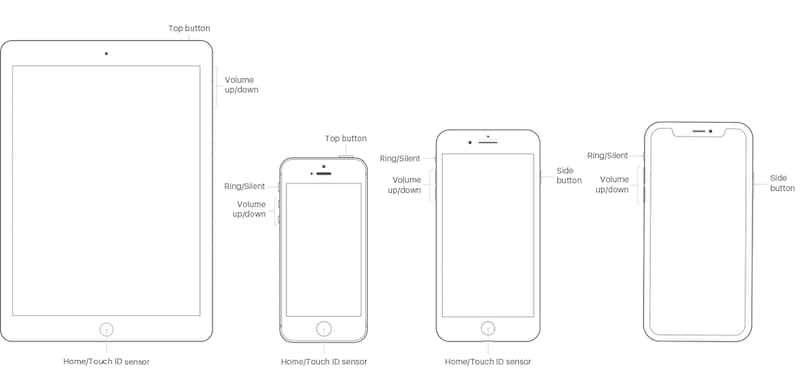
1. lépés – Kapcsolja ki az iPad 2-t úgy, hogy lenyomva tartja az oldalán található bekapcsológombot, majd a sáv elhúzásával erősítse meg a kikapcsolási folyamatot.
2. lépés – Várjon, amíg a képernyő teljesen elsötétül, és semmi jele nem lesz digitális tevékenységnek. Ha egyszer megérinti a képernyőt, vagy megnyomja a kezdőlap gombot vagy a bekapcsológombot, semmi sem fog történni.
3. lépés – Tartsa lenyomva a bekapcsológombot, amíg az Apple logó meg nem jelenik a képernyő közepén. Vegye le az ujját a gombról, és várja meg, amíg megjelenik a lezárási képernyő. Most már a szokásos módon használhatja készülékét.
4. rész: Az iPad 2 hardreset visszaállítása
Egyes esetekben előfordulhat, hogy az iPad 2 kikapcsolása és alaphelyzetbe állítása nem elegendő az Ön által tapasztalt hiba visszaállításához. Ilyen helyzetben keményen vissza kell állítania iPadjét.
Ez egy nagyszerű lehetőség, ha iPadje használhatatlan, például ha lefagyott a képernyője, vagy nem tudja kikapcsolni az eszközt, és nem tudja végrehajtani a soft reset-et. Íme, hogyan működik;
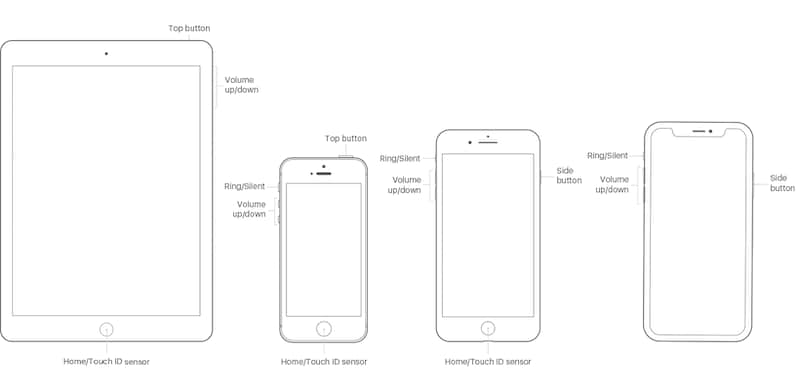
1. lépés – Tartsa lenyomva egyszerre a kezdőlap gombot és a be-/kikapcsoló gombot. Tartsa lenyomva a gombokat, amíg a képernyő elsötétül.
2. lépés – Tartsa lenyomva a gombokat, még akkor is, ha a képernyő elsötétült, és várja meg, amíg az iPad a szokásos módon elindul. Ezután a szokásos módon használhatja iPadjét.
5. rész: Az iPad 2 gyári alaphelyzetbe állítása
Az utolsó megoldás, amit használnod kell, az iPad 2 gyári visszaállítása. Ez hasonló a DrFoneTool – Data Eraser (iOS) megoldást használó első módszerhez, de ezúttal minden magán az eszközön történik.
Ez egy hatékony módszer lehet, de óvatosnak kell lennie, mert meg kell győződnie arról, hogy eszköze nem merül ki, vagy félúton összeomlik, ami súlyosan károsíthatja az eszközt. Így állíthatja vissza az iPad 2 gyári beállításait.

1. lépés – A készülék kezdőképernyőjén válassza ki a Beállítások menüt, és görgessen le az Általános lapra.
2. lépés – Az Általános menüben görgessen lefelé, és válassza a Visszaállítás lehetőséget.
3. lépés – Koppintson az Összes tartalom és beállítás törlése elemre, majd érintse meg a gombot a folytatás megerősítéséhez. Most várja meg, amíg az eszköz gyári beállításait visszaállítják, és újra beállíthatja az eszközt, mintha teljesen új lenne.
Legfrissebb cikkek